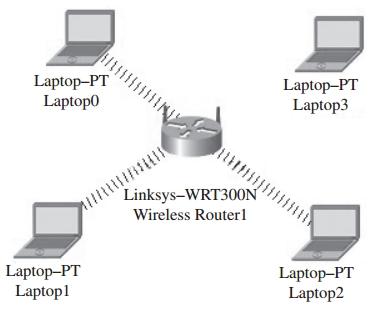טכנולוגיות אלחוטיות
בשיעור זה תלמדו את הנושא של פרק 5 בתוכנית הלימודים, אתם תלמדו על:
- סוגי טכנולוגיות אלחוטיות ותדרים שונים בגלי רדיו
- יתרונות וחסרונות של רשת אלחוטית וויפיי
- נקודת גישה אלחוטית
- תקנים של רשתות אלחוטיות
- שם הרשת האלחוטיות – SSID
- הצפנות בהן משתמשים לתקשורת אלחוטית
- הגדרת נקודת גישה אלחוטית
- נתב משולב – מהו? והגדרות
צפו בסרטונים הבאים:
א. רשת אלחוטית ונקודת גישה אלחוטית
לפניכם שאלון, ענה ענו על השאלות, בכל שאלה לחצו על "הצג תשובה" לקבלת הסבר על השאלה והתשובה, אנא ענו לאט, קראו והפנימו ישנן מעט שאלות:
תרגול – שאלות בנושא – טכנולוגיות אלחוטיות
שימו לב! אתם מתרגלים שאלות בגרות. בתרגול תענו על כל שאלה ותוכלו להציג את התשובה הנכונה + הסבר על התשובה הנכונה.
*במידה ואתם לוחצים על "גלה את התשובה" ומשום מה התשובה נתקעת ניתן לרענן את הדף ע"י לחיצה על מקש F5 במקלדת או לחיצה על "רענן" בדפדפן ולהמשיך.
שיהיה בהצלחה רבה!
כתובת אימייל של המורה:
שם פרטי ושם משפחה שלך:
תרגול – שאלות בנושא – טכנולוגיות אלחוטיות
שימו לב! אתם מתרגלים שאלות בגרות. בתרגול תענו על כל שאלה ותוכלו להציג את התשובה הנכונה + הסבר על התשובה הנכונה.
*במידה ואתם לוחצים על "גלה את התשובה" ומשום מה התשובה נתקעת ניתן לרענן את הדף ע"י לחיצה על מקש F5 במקלדת או לחיצה על "רענן" בדפדפן ולהמשיך.
שיהיה בהצלחה רבה!
הפעילו את תוכנת הפאקט טרייסר, במידה ואין לכם עדיין, הורידו והתקינו כאן – הורידו והתקינו את גרסא Packet Tracer 7.1.1.
את המטלה הזאת יש לבצע בתוכנת הפאקט טרייסר.
1. להוסיף בתוכנת הפאקט טרייסר מתג מסוג 2960, לחבר אליו 2 מחשבים.
2. להגדיר למחשבים כתובות אייפי סטטיות השייכות לרשת 10.1.1.0/24 (שימו לב מסכת הרשת צריכה להיות 255.255.255.0).
3. להוסיף נתב משולב מסוג Linksys WRT300N, לחבר אליו 2 מחשבים (אל חיבורי ה- LAN שלו), לחבר אותו אל המתג (בחיבור ה- WAN שלו).
4. להוסיף פלאפון, טאבלט ומדפסת אלחוטית (יש להחליף את כרטיס הרשת של המדפסת לכרטיס רשת אלחוטית).
5. יש להגדיר את הנתב המשולב :
(שימו לב! בכל פעם שמשנים הגדרה כלשהי, צריך ללחוץ על מקש ה- apply בתחתית עמוד ההגדרות של הנתב המשולב!)
5.1. להגדיר לו כתובת סטטית בצד ה- WAN שלו (הפורט שמחובר למתג): 10.1.1.254/24. (וב- Default Gateway יש להכניס את הכתובת – 10.1.1.200).
5.2. להגדיר לו כתובת סטטית בצד ה- LAN שלו: 10.1.2.254/24.
5.3. להגדיר שרת DHCP, כך שייחלק את הכתובות בטווח: 10.1.2.1-10.1.2.100.
5.4. להגדיר SSID (שם רשת אלחוטית): WIFI
5.5. להגדיר הצפנה מסוג WPA2 Personal, בחרו ססמא לפי מה שתרצו.
5.6. בסינון כתובות ה- MAC יש לאפשר אך ורק לשלושת הרכיבים האלחוטיים גישה לרשת האלחוטית (כל שאר הכתובות ייחסמו).
5.7. להגדיר את רכיבי הרשת האלחוטית (פלאפון, טאבלט, מדפסת) כך שיוכלו להתחבר לרשת האלחוטית (להגדיר שם SSID נכון, לבחור הצפנת WPA2 ולהכניס את הססמא שהוגדרה.
5.8. לוודא שהמחשבים שמחוברים לראוטר מוגדרים על מצב DHCP (בהגדרות כתובות האייפי אצלם).
5.9. לוודא פינג בין כל המחשבים הקיימים המחוברים לראוטר בצד ה- LAN שלו.
שימו לב ישנה בעיה לבצע פינג מהמחשבים המחוברים לסוויץ' למחשבים המחוברים לראוטר, מכיון שישנה חסימה של הודעות פינג שם.
לכן נסתפק בפינג הקודם.
הגשה!
יש להגיש את המטלה עד ליום רביעי ה- 8/04/2020 לכתובת האימייל: tikshuvccna@gmail.com
בהצלחה!